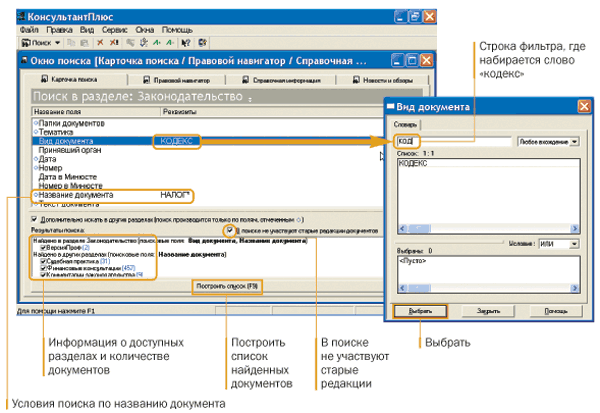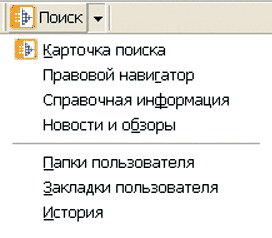Заглавная страница Избранные статьи Случайная статья Познавательные статьи Новые добавления Обратная связь FAQ Написать работу КАТЕГОРИИ: ТОП 10 на сайте Приготовление дезинфицирующих растворов различной концентрацииТехника нижней прямой подачи мяча. Франко-прусская война (причины и последствия) Организация работы процедурного кабинета Смысловое и механическое запоминание, их место и роль в усвоении знаний Коммуникативные барьеры и пути их преодоления Обработка изделий медицинского назначения многократного применения Образцы текста публицистического стиля Четыре типа изменения баланса Задачи с ответами для Всероссийской олимпиады по праву 
Мы поможем в написании ваших работ! ЗНАЕТЕ ЛИ ВЫ?
Влияние общества на человека
Приготовление дезинфицирующих растворов различной концентрации Практические работы по географии для 6 класса Организация работы процедурного кабинета Изменения в неживой природе осенью Уборка процедурного кабинета Сольфеджио. Все правила по сольфеджио Балочные системы. Определение реакций опор и моментов защемления |
Консультантплюс: Шаг за шагомСодержание книги
Поиск на нашем сайте
КонсультантПлюс: Шаг за шагом Изучаем основные возможности работы с правовой информацией Cодержание Введение Тема 1 · Структура единого информационного массива · Быстрый доступ к часто используемой (справочной) информации · Стартовое окно, окно поиска, главное меню и другие элементы на экране · Сквозной поиск в информационном массиве и локальный поиск в разделах · Общие и специальные поля Карточки поиска Тема 2 · Поиск документа, когда точно известны его реквизиты (номер, дата,вид документа) · Поиск документа, когда известны приблизительные сведения (период времени, примерное название, о чем говорится в документе) · Приемы поиска документов по названию Тема 3 · Поиск в тексте заданных слов · Ориентация в документе с помощью оглавления · Предупреждения в информационной строке об особенностях действия документа · Поиск в документе всех фрагментов, относящихся к заданной тематике Тема 4 · Составление подборки с помощью единого тематического классификатора (поле Тематика) и других полей Карточки поиска · Приемы уточнения полученной подборки с использованием поля Текст документа · Правовой навигатор как инструмент поиска основных документов по правовой проблеме · Структурированный список (дерево-список) найденных документов Тема 5 · Множество связей документа с информационным массивом, типизация связей по важности и типу юридической взаимосвязи · Примечания к тексту документа, информирующие о важнейших связях · Значки "i" на полях документа как средство отображения полезных связей · Построение всех связей документа с информационным массивом · Наглядное представление связей документа в дереве связей Тема 6 · Сохранение текста документа в файл и печать · Копирование текста (или фрагментов) документа в Word · Открытие специально подготовленных форм в Excel и Word · Сохранение документов в свои папки в системе · Расстановка закладок в документах и сохранение своих комментариев к тексту · Средства обмена (экспорта-импорта) папками и закладками с коллегами Приложение 1 Поля Карточки поиска разделов Единого информационного массива КонсультантПлюс Приложение 2 Пиктографическое меню
Документы физически содержатся в Едином информационном массиве КонсультантПлюс. Поскольку документы каждого типа имеют свои специфические особенности, они включаются в соответствующие Разделы информационного массива. Названия разделов сформулированы таким образом, чтобы вы могли быстро сориентироваться и понять, какие документы в каком разделе находятся. Вот полный список разделов:
Каждый раздел, в свою очередь, состоит из Информационных банков. Информационные банки различаются полнотой информации и характером содержащихся в них документов. Это дает возможность при установке КонсультантПлюс гибко подходить к выбору объема информации, заказывая необходимые именно вам информационные банки. Например, раздел Финансовые консультации содержит близкие по тематике, но разные по содержанию информационные банки: · Финансист, включая ВопросыОтветы (консультации по налогообложению, бухучету, банковской, инвестиционной, внешнеэкономической деятельности, по вопросам валютного регулирования, об акционерных обществах, о рынке ценных бумаг); · КорреспонденцияСчетов (схемы отражения финансово-хозяйственных операций в бухучете, обоснованные федеральными нормативными документами); · Приложение БухгалтерскиеИздания (материалы публикаций в бухгалтерской прессе). Почему информационный массив называют «единым»? Информационный массив характеризуется как «единый», потому что при поиске документов и при работе с ними вам не нужно точно помнить и учитывать, в каком разделе содержатся необходимые вам документы. Более того, вы одновременно можете искать документы во всех доступных разделах, а при анализе документа переходить по связям в документы других разделов (например, изучая нормативный акт, можно обратиться к консультациям к той или иной статье этого акта). Кроме компактного визуального представления информационного массива, ниже вы увидите еще несколько преимуществ его устройства и освоите инструменты работы с правовой информацией, которые обеспечат эффективное решение ваших повседневных задач. О чем пойдет разговор Познакомившись с материалами этой темы, вы получите общее представление о КонсультантПлюс в целом и научитесь основам работы со справочно-правовой системой. · Как начать работу с системой. · Как устроен единый информационный массив. · Как быстро получить часто используемую информацию (например, календарь бухгалтера или курсы валют). · Каковы основные принципы поиска документов. Практические примеры Многие вопросы будут рассмотрены на примерах, которые вы можете сразу же выполнить, следуя инструкциям в тексте. Ситуация 1 Знакомство с КонсультантПлюс Знакомиться с КонсультантПлюс удобнее всего за компьютером. Для этого Шаг 1
Запустите КонсультантПлюс
· Сразу же перейти к поиску документов (Выберите раздел); · Изучить новости законодательства и обзоры документов (Новости и обзоры); · Быстро получить часто используемую информацию (Справочная информация); · Ознакомиться с новостями компании КонсультантПлюс
Кроме этого, из Стартового окна доступно описание всего информационного массива КонсультантПлюс (вкладка Описание разделов). Если какие-либо разделы вам недоступны (не установлены на вашем компьютере), то их названия в списке написаны бледным цветом. Система постоянно развивается, появляются новые возможности, поэтому в будущем возможны незначительные расхождения с текстом этой брошюры. По вкладке Руководство пользователя вы всегда перейдете в последнюю, самую актуальную редакцию данного руководства в электронном виде. Попробуйте начать с простого примера. Календарь бухгалтера – это один из справочных материалов, включаемых в системы КонсультантПлюс. В нем содержится информация о сроках уплаты и представления отчетов и сведений по налогам, сборам и другим обязательным платежам, установленным федеральным законодательством (имеющим регулярный и однотипный характер). Материал рассчитан на организации, использующие при ведении бухгалтерского учета Общий план счетов и применяющие общий или специальный режим налогообложения. Шаг 2 Шаг 4 Находим документ Из предыдущей темы известно, что информация в системе КонсультантПлюс представлена в разделах, которые образуют единый информационный массив. По названиям разделов легко определить, какие документы в них содержатся. Большой объем информации гарантирует: какой бы документ ни понадобился, он, вероятнее всего, содержится в информационном массиве КонсультантПлюс и его довольно просто найти. Сквозной поиск из главного раздела Законодательство проводится одновременно по всем разделам. Заранее не нужно определять, к какому типу информации относится документ. В этом состоит преимущество, которое при постоянной работе с документами значительно экономит ваше время. Чтобы легко получить документ, достаточно знать даже минимальные сведения о нем (реквизиты документа). Например, номер, приблизительное название или период времени, когда документ был принят. О чем пойдет разговор Когда требуется найти конкретный документ, теоретически может сложиться одна из двух ситуаций: · Известны точные реквизиты документа. · Точные реквизиты документа неизвестны. Вот, например, как это может выглядеть на практике: · Точно известен номер документа. · Точно известна дата принятия документа. Приблизительно известно название. · Известна суть, о чем говорится в документе. Приблизительно известно, когда принят документ. · Точно известен вид документа и его название. Следуя простым инструкциям, вы научитесь находить документы в самых разных ситуациях. Практические примеры Поиск документа в КонсультантПлюс намного проще, чем поиск книги в библиотеке. В то же время он напоминает привычный для многих поиск в Интернете или других базах данных. Чтобы найти документ, необходимо указать в Карточке поиска известные реквизиты или информацию, которой вы располагаете. Общий вид Карточки поиска описан в теме 1 «Знакомимся с КонсультантПлюс». Ситуация 1 Как найти документ N 126н? Когда номер точно известен, найти документ очень легко. Необходимо указать номер документа в Карточке поиска в поле Номер (в данном случае — N 126н). Ниже приводятся подробные инструкции, которые в дальнейшем будут полезны вам при поиске документов и в других ситуациях. Шаг 1 Шаг 2 Ситуация 2 Шаг 1 Шаг 2 Шаг 3 Ситуация 3 Поиск документа, когда известно его содержание и примерное время его принятия Шаг 1 Приготовьте Карточку поиска
Шаг 2 Шаг 3 Ситуация 4 Шаг 1 Приготовьте Карточку поиска
Шаг 2 Укажите в поле Название документа: налог* (рис. 2.6)
По названию найден целый ряд документов в нескольких разделах (об этом сообщается в нижней части Карточки поиска).
Шаг 3 Изучаем найденный документ Освоив простые приемы поиска документов в КонсультантПлюс, вы переходите к изучению инструментов анализа документов. Что это означает? Представьте себе, например, кодекс или федеральный закон. Обычно такие документы велики по объему и регулируют множество вопросов. При работе с ними вам необходимо уметь сориентироваться, разобраться и сфокусировать внимание только на тех частях, которые действительно необходимы для ответа на поставленный вопрос. О чем пойдет разговор Об эффективных способах изучения документа с помощью КонсультантПлюс, решающих задачи быстрого поиска всей нужной информации в любых документах. С помощью примеров вы узнаете: · Как быстро перемещаться в тексте, находя нужные фрагменты (слова, словосочетания); · Как ориентироваться в документе с использованием оглавления; · Как переходить по ссылкам в другие документы и возвращаться назад; · Как анализировать документ на предмет отражения в нем определенного вопроса; · Как получить текст документа в том виде, как он выглядел на определенный момент времени в прошлом. Практические примеры В примерах используются разные документы. Ниже даются краткие рекомендации, как их найти (подробно поиск рассмотрен в предыдущей теме), а основное внимание уделяется новому материалу. Ситуация 1 Шаг 1 Шаг 2 Ситуация 2 Шаг 1 Ситуация 3 Шаг 1 Шаг 2 Ситуация 4 Поиск в документе всех статей (фрагментов) на определенную тему Шаг 1 Шаг 2 Ситуация 1 Каков порядок возмещения суммы НДС, уплаченной по командировоч-ным расходам, в частности, на проезд работника к месту командировки и обратно, если в документах, подтверждающих указанные расходы, сумма НДС не выделена отдельной строкой? Шаг 1 Шаг 2 Шаг 3 Ситуация 2 Шаг 1 Шаг 2 Ситуация 1 Шаг 1 Шаг 2 Шаг 3 Сохраняем результаты работы Составляя подборку документов по правовой проблеме (см. тему 4 «Составляем подборку документов»), вы можете действовать несколькими способами: искать документы с помощью Карточки поиска или воспользоваться Правовым навигатором. Если из полученной подборки наибольший интерес представляют не все, а лишь некоторые конкретные документы, полезно сохранить их отдельно, создав свою собственную папку документов. В любой момент ее можно дополнить другими документами. Например, это могут быть документы, полученные в ходе анализа связей внутри информационного массива (см. тему 5 «Анализируем правовую проблему»). Созданная вами папка документов готова для работы в любой момент, что существенно экономит время. Действительно, эти документы не нужно снова искать, ведь они могли быть получены «не за один шаг»: как в ходе поиска, так и в ходе анализа материалов. Папки документов являются едиными для всего информационного массива. Это значит, что в одной папке можно хранить документы из любых разделов: и нормативные акты, и консультации, и формы документов и т.д. Папки можно объединять в группы, что сходно с привычным способом хранения файлов в компьютере. В ходе анализа документов требуется тщательное изучение многих текстов (см. тему 3 «Изучаем найденный документ»). В этом случае будет удобно расставить в текстах Закладки, а потом обращаться сразу к ним, не просматривая документ вновь. К закладкам можно добавлять свои собственные комментарии, таким образом привязав их к контексту. Наконец, чтобы процитировать документ в своем материале, его можно перенести в Word (весь или по частям). О чем пойдет разговор Вы научитесь сохранять результаты своей работы, а также оперативно обмениваться информацией (папками и закладками) с коллегами. На примерах будут рассмотрены: · Копирование текста документа (или его фрагментов) в Word; · Работа со специально подготовленными (имеющимися в системе) формами документов в Excel и Word; · Создание папок документов, способы «положить» документ в папку; · Объединение нескольких папок в одну папку; · Обмен папками документов с коллегами; · Использование закладок в текстах документов. практические примеры Чтобы освоить все приемы работы, описанные в этой теме, вам понадобятся навыки поиска документов (см. тему 2 «Находим конкретный документ») и составления подборки (см. тему 4 «Составляем подборку документов»). Быстро вспомнить изложенный в предыдущих темах материал помогают краткие подсказки, а основное внимание уделяется изучению новых возможностей работы с документами. Ситуация 1 Шаг 1 Шаг 2 Ситуация 2 Открытие формы в Excel Шаг 1 Шаг 2 Ситуация 3 Шаг 1 Шаг 2 Шаг 3 Шаг 4 Ситуация 4 Закладки в документах Необходимо быстро получить информацию о мерах ответственности за нарушение Правил дорожного движения (ПДД). Известно, что указанная информация содержится в Кодексе об административных правонарушениях. Поэтому в тексте удобно поставить закладку, которая позволит моментально находить часто используемую информацию, не проводя каждый раз поиск документа и конкретного фрагмента внутри него. Шаг 1 Шаг 2 Раздел Законодательство Содержит следующие информационные банки (ИБ): · ВерсияПроф (включая входящие в него ИБ по федеральному законодательству: РоссийскоеЗаконодательство, НормативныеДокументы системы КонсультантБухгалтер:ВерсияПроф, НалогиБухучет); · ЭкспертПриложение; · РегиональныйВыпуск; · ДокументыСССР.
Символом o отмечены общие поля, по которым можно проводить сквозной поиск по всему информационному массиву из раздела Законодательство. Примечание: Раздел Судебная практика Содержит следующие информационные банки: · СудебнаяПрактика; · ОкружнойВыпуск; · ВсеОкруга.
Примечание: Раздел Формы документов Содержит ИБ ДеловыеБумаги.
Раздел Законопроекты Содержит ИБ Законопроекты.
Группа поисковых операций
Группа операций с папками
КонсультантПлюс: Шаг за шагом
|
||||||||||||||||||||||||||||||||||||||||||||||||||||||||||||||||||||||||||||||||||||||||||||||||||||||||||||
|
Последнее изменение этой страницы: 2016-09-19; просмотров: 450; Нарушение авторского права страницы; Мы поможем в написании вашей работы! infopedia.su Все материалы представленные на сайте исключительно с целью ознакомления читателями и не преследуют коммерческих целей или нарушение авторских прав. Обратная связь - 18.223.159.237 (0.01 с.) |


 На экране найдите иконку КонсультантПлюс, чтобы запустить систему. Перед вами появится Cтартовое окно КонсультантПлюс (рис. 1.1), где необходимо сделать выбор:
На экране найдите иконку КонсультантПлюс, чтобы запустить систему. Перед вами появится Cтартовое окно КонсультантПлюс (рис. 1.1), где необходимо сделать выбор: .
.
 или кнопку
или кнопку 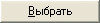 .
.